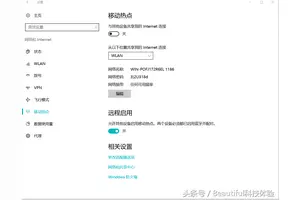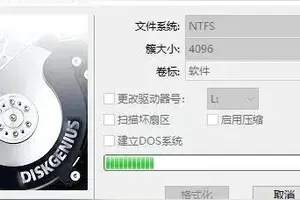1.Win10怎么开启无色透明的毛玻璃效果?
1、系统升级到Win10创意者更新版之后,可以在桌面空白区域点击鼠标右键,然后选择打开“个性化”设置,如下图所示。
2、在打开的个性化设置界面,首先点击左侧的“颜色”,然后在右侧下拉找到更多选项下方的“透明效果”,将其开启,就打开了毛玻璃特效了,如下图所示。
值得一提的是,Win10创意者更新开启透明效果后,状态栏的透明效果其实并不高,并且用户无法在设置中调节透明程度。

2.win10系统主题怎么设置透明效果
win10系统主题设置透明效果方法1. 在任务栏的搜索框中输入Regedit,回车之后打开注册表编辑器;2. 依次展开“HKEY_CURRENT_USER\SOFTWARE\Microsoft\Windows\CurrentVersion\Themes\Personalize”;3. 双击注册表右侧框中的“EnableBlurBehind”,在打开的编辑键值窗口中将“数值数据(V)”中的"0"改为“1”,然后点击“确定”按钮保存;4. 关闭注册表编辑器,然后打开任务管理器,在“进程”中找到“Windows 资源管理器”,右单击该项,然后在弹出的菜单中点击“重新启动”。
转载请注明出处windows之家 » win10打开设置透明效果
 windows之家
windows之家